Line近期推出OCR圖片轉文字功能,OCR指的是Optical Character Recognition光學字元辨識,是透過光學掃瞄技術來判讀影像的一種技術,市面上攜帶型掃瞄翻譯筆就是應用這類技術的產品。當你收到文字圖檔要轉成文字檔,有3種自動處理的方法,除了Line推出OCR圖片轉文字功能之外,還可以使用iOS內建的偵測文字翻譯功能,或是下載Google翻譯App,利用軟體中的相機功能翻拍文件進行偵測。對於長輩來說Line可能還是比較方便,使用Line新推出的OCR功能配合分享給好友、翻譯都很容易。
Line OCR圖片轉文字只要2步驟
Line OCR圖片轉文字功能和掃瞄QR Code功能在同一個功能頁,打開Line之後進入首頁點開在搜尋列右邊的掃碼圖示,就可以在下方看到「掃瞄行動條碼」和「轉為文字」,點選「轉為文字」後就可以開始翻拍文件,如果是下載的圖片只要點開右下角的相簿選取想轉文字的照片即可。等待系統偵測完畢後就能選擇要複製文字、翻譯成英文或是分享給好友,整個流程只要2步驟超級簡單。實際使用日文測試使用,Line的圖片轉文字功能相較於iOS系統內建的功能錯誤率低許多,翻譯後的用字遣詞也比Google翻譯後來得通順。
![图片[1]-Line OCR圖片轉文字功能教學:2步驟就搞定、一秒完成轉文字複製和分享 - 職人選物-職人選物](https://best-goods.com.tw/wp-content/uploads/2022/11/f42f34db3f160335.png)
▲打開Line首頁點選搜尋列右邊的掃瞄圖示,點進頁面後點選下方的「轉為文字」,或是點右下角的相簿叫出相片。
![图片[2]-Line OCR圖片轉文字功能教學:2步驟就搞定、一秒完成轉文字複製和分享 - 職人選物-職人選物](https://best-goods.com.tw/wp-content/uploads/2022/11/30912d0711160336.png)
▲按下拍照後就會顯示偵測中,接著就能看到文字已經可以被選取了。
![图片[3]-Line OCR圖片轉文字功能教學:2步驟就搞定、一秒完成轉文字複製和分享 - 職人選物-職人選物](https://best-goods.com.tw/wp-content/uploads/2022/11/e38c176a4e160338.png)
▲接著就可以針對已選取的文字,進行複製、翻譯或是分享給朋友。
![图片[4]-Line OCR圖片轉文字功能教學:2步驟就搞定、一秒完成轉文字複製和分享 - 職人選物-職人選物](https://best-goods.com.tw/wp-content/uploads/2022/11/c3f571579b160339.png)
▲Line圖片轉文字功能也能精準偵測其他語言,翻譯過後的字詞還算是通順。
![图片[5]-Line OCR圖片轉文字功能教學:2步驟就搞定、一秒完成轉文字複製和分享 - 職人選物-職人選物](https://best-goods.com.tw/wp-content/uploads/2022/11/c01236be97160340.png)
▲iOS內建的文字偵測功能偵測日文功能較弱,常常會有圈選不到詞句的狀況。
![图片[6]-Line OCR圖片轉文字功能教學:2步驟就搞定、一秒完成轉文字複製和分享 - 職人選物-職人選物](https://best-goods.com.tw/wp-content/uploads/2022/11/388add3c5a160342.png)
▲Google翻譯日文速度雖然快,但是字詞有時不太通順。
iOS系統偵測與Google翻譯軟體偵測
Line推出圖片轉文字功能之前,iOS用戶可使用系統的偵測功能,點開相機或是相簿右下角會有偵測文字圖示,接著選取想要複製的文字範圍,優點是能夠翻譯成多國語言,缺點是若是要進行編輯還是得打開其他軟體進行操作,步驟有點多,且除了英文之外日文偵測功能較弱,會有圈選不到字詞的狀況。
Google翻譯App也可以進行圖片轉文字,翻拍時就已經會立即翻譯成其他語言,比起文書處理,更適合用來旅行時快速翻譯,與Line OCR圖片轉文字的功能取相較不同。
![图片[7]-Line OCR圖片轉文字功能教學:2步驟就搞定、一秒完成轉文字複製和分享 - 職人選物-職人選物](https://best-goods.com.tw/wp-content/uploads/2022/11/5d293b2804160343.png)
▲iOS系統也有內建偵測文字功能,打開相機或照片時右下角會出現偵測圖示,按下後就能選擇複製或翻譯,但缺點是還是要另外開軟體才能做其他操作。
![图片[8]-Line OCR圖片轉文字功能教學:2步驟就搞定、一秒完成轉文字複製和分享 - 職人選物-職人選物](https://best-goods.com.tw/wp-content/uploads/2022/11/8fba96453e160344.png)
▲打開Google翻譯App,點選輸入文字欄位下方的「相機」,就可以對著文件拍照或點開相簿的文件進行偵測。但缺點同樣是還是要另外開軟體才能做其他操作。

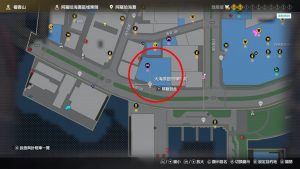




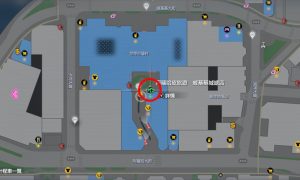












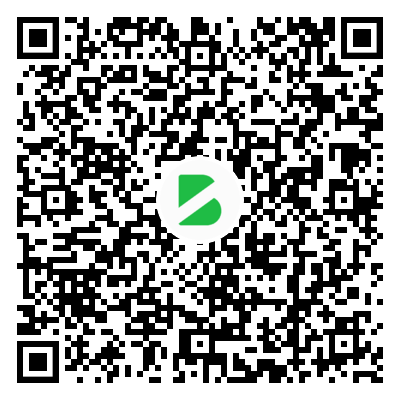
暂无评论内容